Giao diện dòng lệnh (CLI) của Milvus
Giao diện dòng lệnh (CLI) của Milvus là một công cụ dòng lệnh hỗ trợ kết nối cơ sở dữ liệu, thực hiện các thao tác dữ liệu, nhập và xuất dữ liệu. Dựa trên Milvus Python SDK, nó cho phép thực thi các lệnh thông qua dấu nhắc dòng lệnh tương tác thông qua terminal.
Phiên bản hiện tại
Phiên bản hiện tại của Milvus CLI là 0.4.0. Để tìm phiên bản đã cài đặt và xác định xem cần cập nhật hay không, chạy lệnh milvus_cli --version.
Cách cài đặt Milvus CLI
Dưới đây là cách cài đặt Milvus CLI.
Cài đặt từ PyPI
Bạn có thể cài đặt Milvus CLI từ PyPI.
Yêu cầu tiên quyết
- Cài đặt Python 3.8.5 hoặc phiên bản cao hơn.
- Cài đặt pip.
Sử dụng pip để cài đặt
Chạy lệnh sau để cài đặt Milvus CLI.
pip install milvus-cli
Cài đặt bằng Docker
Bạn có thể cài đặt Milvus CLI bằng Docker.
Yêu cầu tiên quyết
Yêu cầu phiên bản Docker 19.03 hoặc cao hơn.
Cài đặt từ Docker Image
$ docker run -it zilliz/milvus_cli:latest
Cài đặt từ mã nguồn (Source Code)
- Chạy lệnh sau để tải kho
milvus_cli.
git clone https://github.com/zilliztech/milvus_cli.git
- Chạy lệnh sau để nhập vào thư mục
milvus_cli.
cd milvus_cli
- Chạy lệnh sau để cài đặt Milvus CLI.
python -m pip install --editable .
Ngoài ra, bạn cũng có thể cài đặt Milvus CLI từ một compressed tarball (file .tar.gz). Tải xuống tarball và sau đó chạy python -m pip install milvus_cli-.tar.gz.
Cài đặt từ tập tin .exe
Phương pháp cài đặt này chỉ áp dụng cho Windows.
Tải xuống một tập tin .exe từ GitHub và chạy để cài đặt Milvus CLI. Nếu thành công, một milvus_cli-.exe sẽ hiển thị như trong hình ảnh dưới đây.
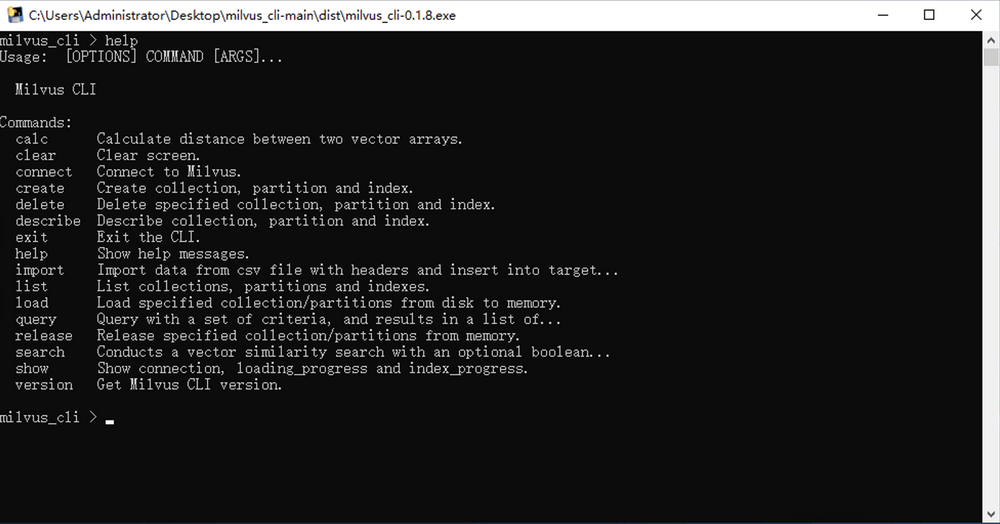
Tài liệu tham khảo lệnh Milvus CLI
Dưới đây là danh sách tất cả các lệnh được hỗ trợ cùng với các tùy chọn tương ứng, bao gồm một số ví dụ để tham khảo.
clear
Xóa nội dung màn hình.
Cú pháp
clear
Tùy chọn
| Tùy chọn | Tên đầy đủ | Mô tả |
|---|---|---|
| --help | N/A | Hiển thị thông tin trợ giúp để sử dụng lệnh này. |
connect
Kết nối đến Milvus.
Cú pháp
connect [-uri (text)] [-t (text)]
Tùy chọn
| Tùy chọn | Tên đầy đủ | Mô tả |
|---|---|---|
| -uri | --uri | (Tùy chọn) Tên URI. Mặc định là "http://127.0.0.1:19530". |
| -t | --token | (Tùy chọn) apikey của zilliz cloud hoặc username:password. Mặc định là Không. |
| --help | N/A | Hiển thị thông tin trợ giúp để sử dụng lệnh này. |
Ví dụ
milvus_cli > connect -uri http://127.0.0.1:19530
create Database
Tạo một cơ sở dữ liệu trong Milvus.
Cú pháp
create database -db (text)
Tùy chọn
| Tùy chọn | Tên đầy đủ | Mô tả |
|---|---|---|
| -db | --database | [Bắt buộc] Tên cơ sở dữ liệu trong Milvus. |
| --help | n/a | Hiển thị thông tin trợ giúp để sử dụng lệnh này. |
Ví dụ
Ví dụ 1
Ví dụ dưới đây tạo một cơ sở dữ liệu có tên testdb trong Milvus.
milvus_cli > create database -db testdb
Sử dụng cơ sở dữ liệu
Sử dụng cơ sở dữ liệu trong Milvus.
Cú pháp
use database -db (text)
Tùy chọn
| Tùy chọn | Tên đầy đủ | Mô tả |
|---|---|---|
| -db | --database | [Bắt buộc] Tên của cơ sở dữ liệu trong Milvus. |
| --help | n/a | Hiển thị trợ giúp sử dụng lệnh. |
Ví dụ
Ví dụ 1
Ví dụ sau sử dụng một cơ sở dữ liệu có tên testdb trong Milvus.
milvus_cli > use database -db testdb
Liệt kê Cơ sở dữ liệu
Liệt kê cơ sở dữ liệu trong Milvus.
Cú pháp
list databases
Ví dụ
Ví dụ 1
Ví dụ sau liệt kê các cơ sở dữ liệu trong Milvus.
milvus_cli > list databases
Xóa Cơ sở dữ liệu
Xóa một cơ sở dữ liệu trong Milvus.
Cú pháp
delete database -db (text)
Tùy chọn
| Tùy chọn | Tên đầy đủ | Mô tả |
|---|---|---|
| -db | --database | [Bắt buộc] Tên của cơ sở dữ liệu trong Milvus. |
| --help | n/a | Hiển thị trợ giúp sử dụng lệnh. |
Ví dụ
Ví dụ 1
Ví dụ sau xóa một cơ sở dữ liệu có tên testdb trong Milvus.
milvus_cli > delete database -db testdb
Tạo Người dùng
Tạo một người dùng trong Milvus.
Cú pháp
create user -u (text) -p (text)
Tùy chọn
| Tùy chọn | Tên đầy đủ | Mô tả |
|---|---|---|
| -p | --password | Mật khẩu của người dùng trong Milvus. Giá trị mặc định là "None". |
| -u | --username | Tên người dùng trong Milvus. Giá trị mặc định là "None". |
| --help | n/a | Hiển thị trợ giúp sử dụng lệnh. |
Ví dụ
Ví dụ 1
Ví dụ sau tạo một người dùng có tên người dùng zilliz và mật khẩu zilliz trong Milvus.
milvus_cli > create user -u zilliz -p zilliz
Tạo Bí danh
Gán một bí danh duy nhất cho một bộ sưu tập.
Một bộ sưu tập có thể có nhiều bí danh, nhưng một bí danh tương ứng với một bộ sưu tập duy nhất.
Cú pháp
create alias -c (text) -a (text) [-A]
Tùy chọn
| Tùy chọn | Tên đầy đủ | Mô tả |
|---|---|---|
| -c | --collection-name | Tên của bộ sưu tập. |
| -a | --alias-name | Bí danh. |
| -A | --alter | (Tùy chọn) Cờ chuyển một bí danh sang một bộ sưu tập cụ thể. |
| --help | n/a | Hiển thị trợ giúp sử dụng lệnh. |
Ví dụ
Ví dụ 1
Ví dụ sau tạo bí danh carAlias1 và carAlias2 cho một bộ sưu tập có tên car.
milvus_cli > create alias -c car -a carAlias1
Ví dụ 2
Ví dụ 2 dựa trên Ví dụ 1.
Ví dụ sau di chuyển bí danh carAlias1 từ bộ sưu tập car sang bộ sưu tập car2.
milvus_cli > create alias -c car2 -A -a carAlias1
Tạo Bộ sưu tập
Tạo một bộ sưu tập.
Cú pháp
create collection -c (text) -f (text) -p (text) [-a] [-d (text)]
Tùy chọn
| Tùy chọn | Tên đầy đủ | Mô tả |
|---|---|---|
| -c | --collection-name | Tên của bộ sưu tập. |
| -f | --schema-field | (nhiều lựa chọn) Mẫu trường theo định dạng ::. |
| -p | --schema-primary-field | Tên trường khóa chính. |
| -a | --schema-auto-id | (tùy chọn) Cờ để tự động tạo ID. |
| -desc | --schema-description | (tùy chọn) Mô tả của bộ sưu tập. |
| -level | --consistency-level | (tùy chọn) Cấp độ nhất quán: Bounded, Session, Strong, Eventual. |
| -d | --is-dynamic | (tùy chọn) Trường liệu bộ sưu tập có hỗ trợ trường động không. |
| -s | --shards-num | (tùy chọn) Số lượng shards. |
| --help | n/a | Hiển thị trợ giúp sử dụng lệnh. |
Ví dụ
milvus_cli > create collection -c car -f id:INT64:primary_field -f vector:FLOAT_VECTOR:128 -f color:INT64:color -f brand:INT64:brand -p id -A -d 'car_collection'
Tạo Phân vùng
Tạo một phân vùng.
Cú pháp
create partition -c (văn bản) -p (văn bản) [-d (văn bản)]
Tùy chọn
| Tùy chọn | Tên đầy đủ | Mô tả |
|---|---|---|
| -c | --collection-name | Tên của bộ sưu tập. |
| -p | --partition | Tên của phân vùng. |
| -d | --description | (tùy chọn) Mô tả của phân vùng. |
| --help | n/a | Hiển thị trợ giúp sử dụng lệnh. |
Ví dụ
milvus_cli > create partition -c car -p new_partition -d test_add_partition
Tạo Chỉ mục
Tạo một chỉ mục cho một trường.
Hiện tại, một bộ sưu tập hỗ trợ tối đa một chỉ mục.
Cú pháp
create index
Tùy chọn
| Tùy chọn | Tên đầy đủ | Mô tả |
|---|---|---|
| --help | n/a | Hiển thị trợ giúp sử dụng lệnh. |
Ví dụ
Để tạo một chỉ mục cho một trường và nhắc người dùng nhập thông tin cần thiết:
milvus_cli > create index
Tên bộ sưu tập (car, car2): car2
Tên trường để tạo chỉ mục cho (vector): vector
Tên chỉ mục: vectorIndex
Loại chỉ mục (FLAT, IVF_FLAT, IVF_SQ8, IVF_PQ, RNSG, HNSW, ANNOY, AUTOINDEX, DISKANN, ) []: IVF_FLAT
Loại đo lường chỉ mục (L2, IP, HAMMING, TANIMOTO,): L2
Tham số nlist của chỉ mục: 2
Thời gian chờ []:
Xóa Người Dùng
Xóa một người dùng.
Cú pháp
delete user -u (văn bản)
Tùy chọn
| Tùy chọn | Tên đầy đủ | Mô tả |
|---|---|---|
| -u | --username | Tên người dùng. |
| --help | n/a | Hiển thị trợ giúp sử dụng lệnh. |
Ví dụ
milvus_cli > delete user -u zilliz
Xóa Bí Danh
Xóa một bí danh.
Cú pháp
delete alias -a (văn bản)
Tùy chọn
| Tùy chọn | Tên đầy đủ | Mô tả |
|---|---|---|
| -a | --alias-name | Bí danh. |
| --help | n/a | Hiển thị trợ giúp sử dụng lệnh. |
Xóa Bộ Sưu Tập
Xóa một bộ sưu tập.
Cú pháp
delete collection -c (văn bản)
Tùy chọn
| Tùy chọn | Tên đầy đủ | Mô tả |
|---|---|---|
| -c | --collection-name | Tên của bộ sưu tập cần xóa. |
| --help | n/a | Hiển thị trợ giúp sử dụng lệnh. |
Ví dụ
milvus_cli > delete collection -c car
Xóa Thực Thể
Xóa các thực thể.
Cú pháp
delete entities -c (văn bản) -p (văn bản)
Tùy chọn
| Tùy chọn | Tên đầy đủ | Mô tả |
|---|---|---|
| -c | --collection-name | Tên của bộ sưu tập mà thực thể thuộc về. |
| -p | --partition | (Tùy chọn) Tên của phân vùng cần xóa. |
| --help | n/a | Hiển thị thông tin trợ giúp về cách sử dụng lệnh. |
Ví dụ
milvus_cli > delete entities -c vehicles
Chỉ định biểu thức cho các thực thể cần xóa, ví dụ "các ID phim trong [0,1]": các ID phim trong [0,1]
Bạn đang cố gắng xóa các thực thể từ bộ sưu tập. Thao tác này không thể được hoàn tác!
Tiếp tục với thao tác này? [y/N]: y
Xóa Phân Vùng
Xóa một phân vùng.
Cú pháp
delete partition -c (văn bản) -p (văn bản)
Tùy chọn
| Tùy chọn | Tên đầy đủ | Mô tả |
|---|---|---|
| -c | --collection-name | Tên của bộ sưu tập mà phân vùng thuộc về. |
| -p | --partition | Tên của phân vùng cần xóa. |
| --help | n/a | Hiển thị thông tin trợ giúp về cách sử dụng lệnh. |
Ví dụ
milvus_cli > delete partition -c vehicles -p new_partition
Xóa Chỉ mục
Xóa chỉ mục và các tệp chỉ mục tương ứng.
Hiện tại, một bộ sưu tập hỗ trợ tối đa một chỉ mục.
Cú pháp
delete index -c (văn bản) -in (văn bản)
Lựa chọn
| Option | Tên đầy đủ | Mô tả |
|---|---|---|
| -c | --collection-name | Tên của bộ sưu tập. |
| -in | --index-name | Tên của chỉ mục. |
| --help | n/a | Hiển thị thông tin trợ giúp về cách sử dụng lệnh. |
Ví dụ
milvus_cli > delete index -c vehicles -in index_name
Miêu tả Bộ sưu tập
Hiển thị thông tin chi tiết về bộ sưu tập.
Cú pháp
show collection -c (text)
Lựa chọn
| Option | Tên đầy đủ | Mô tả |
|---|---|---|
| -c | --collection-name | Tên của bộ sưu tập. |
| --help | n/a | Hiển thị thông tin trợ giúp về cách sử dụng lệnh. |
Ví dụ
milvus_cli > show collection -c test_collection_insert
Miêu tả Phân vùng
Hiển thị thông tin chi tiết về phân vùng.
Cú pháp
show partition -c (text) -p (text)
Lựa chọn
| Option | Tên đầy đủ | Mô tả |
|---|---|---|
| -c | --collection-name | Tên của bộ sưu tập mà phân vùng thuộc về. |
| -p | --partition | Tên của phân vùng. |
| --help | n/a | Hiển thị thông tin trợ giúp về cách sử dụng lệnh. |
milvus_cli > show partition -c test_collection_insert -p _default
Miêu tả Chỉ mục
Hiển thị thông tin chi tiết về chỉ mục.
Cú pháp
show index -c (text) -in (text)
Lựa chọn
| Option | Tên đầy đủ | Mô tả |
|---|---|---|
| -c | --collection-name | Tên của bộ sưu tập. |
| -in | --index-name | Tên của chỉ mục. |
| --help | n/a | Hiển thị thông tin trợ giúp về cách sử dụng lệnh. |
Ví dụ
milvus_cli > show index -c test_collection -in index_name
Thoát
Đóng cửa sổ dòng lệnh.
Cú pháp
exit
Lựa chọn
| Option | Tên đầy đủ | Mô tả |
|---|---|---|
| --help | n/a | Hiển thị thông tin trợ giúp về cách sử dụng lệnh. |
Trợ giúp
Hiển thị thông tin trợ giúp cho lệnh.
Cú pháp
help
Các lệnh
| Lệnh | Mô tả |
|---|---|
| calc | Tính toán khoảng cách giữa hai mảng vector, có thể là mkts_from_hybridts, mkts_from_unixtime, hybridts_to_unixtime. |
| clear | Xóa màn hình. |
| connect | Kết nối tới Milvus. |
| create | Tạo bộ sưu tập, phân vùng, chỉ mục, hoặc bí danh. |
| delete | Xóa bộ sưu tập, phân vùng, chỉ mục, thực thể, hoặc bí danh. |
| describe | Miêu tả về bộ sưu tập, phân vùng, hoặc chỉ mục. |
| exit | Đóng cửa sổ dòng lệnh. |
| help | Hiển thị thông tin trợ giúp cho lệnh. |
| import | Nhập dữ liệu từ local hoặc remote vào một phân vùng. |
| list | Liệt kê bộ sưu tập, phân vùng, hoặc chỉ mục. |
| load | Tải bộ sưu tập hoặc phân vùng vào bộ nhớ. |
| load_balance | Thực hiện cân bằng tải trên nút truy vấn. |
| query | Hiển thị kết quả truy vấn thỏa mãn tất cả các điều kiện đầu vào. |
| release | Phát hành bộ sưu tập hoặc phân vùng. |
| search | Thực hiện tìm kiếm tương tự vector hoặc tìm kiếm kết hợp. |
| show | Hiển thị thông tin hiện tại về bộ sưu tập, tiến trình tải thực thể, tiến trình chỉ mục hóa thực thể, hoặc thông tin đoạn. |
| version | Hiển thị phiên bản của Milvus_CLI. |
Nhập
Nhập dữ liệu từ local hoặc remote vào một phân vùng.
Cú pháp
import -c (text)[-p (text)]
Lựa chọn
| Option | Tên đầy đủ | Mô tả |
|---|---|---|
| -c | --collection-name | Tên của bộ sưu tập mà dữ liệu sẽ được chèn vào. |
| -p | --partition | (Tùy chọn) Tên của phân vùng mà dữ liệu sẽ được chèn vào. Bỏ qua tùy chọn phân vùng này sẽ chỉ định chọn phân vùng "_default". |
| --help | n/a | Hiển thị thông tin trợ giúp về cách sử dụng lệnh. |
Ví dụ 1
Ví dụ sau đây import một file CSV cục bộ.
milvus_cli > import -c car 'examples/import_csv/vectors.csv'
Đang đọc file csv... [####################################] 100%
Tên cột ['vector', 'color', 'brand']
Đã xử lý 50001 dòng.
Đang chèn...
Chèn thành công.
-------------------------- ------------------
Tổng số thực thể đã chèn: 50000
Tổng số thực thể trong bộ sưu tập: 150000
Dấu thời gian Milvus: 428849214449254403
-------------------------- ------------------
Ví dụ 2
Ví dụ sau đây import một file CSV từ xa.
milvus_cli > import -c car 'https://raw.githubusercontent.com/milvus-io/milvus_cli/main/examples/import_csv/vectors.csv'
Đọc file từ một URL xa.
Đang đọc file csv... [####################################] 100%
Tên cột là ['vector', 'color', 'brand']
Đang xử lý 50001 hàng.
Đang chèn...
Chèn thành công.
-------------------------- ------------------
Tổng số thực thể đã chèn: 50000
Tổng số thực thể trong bộ sưu tập: 150000
Dấu thời gian Milvus: 428849214449254403
-------------------------- ------------------
Liệt kê người dùng
Liệt kê tất cả người dùng.
Cú pháp
liệt kê người dùng
Tùy chọn
| Tùy chọn | Tên đầy đủ | Mô tả |
|---|---|---|
| --help | n/a | Hiển thị thông tin sử dụng cho lệnh này. |
Liệt kê bộ sưu tập
Liệt kê tất cả bộ sưu tập.
Cú pháp
liệt kê bộ sưu tập
Tùy chọn
| Tùy chọn | Tên đầy đủ | Mô tả |
|---|---|---|
| --help | n/a | Hiển thị thông tin sử dụng cho lệnh này. |
Liệt kê chỉ mục
Liệt kê tất cả chỉ mục của một bộ sưu tập.
Hiện tại, một bộ sưu tập hỗ trợ tối đa một chỉ mục.
Cú pháp
liệt kê chỉ mục -c (văn bản)
Tùy chọn
| Tùy chọn | Tên đầy đủ | Mô tả |
|---|---|---|
| -c | --tên-bộ-sưu-tập | Tên của bộ sưu tập. |
| --help | n/a | Hiển thị thông tin sử dụng cho lệnh này. |
Liệt kê phân vùng
Liệt kê tất cả phân vùng của một bộ sưu tập.
Cú pháp
liệt kê phân vùng -c (văn bản)
Tùy chọn
| Tùy chọn | Tên đầy đủ | Mô tả |
|---|---|---|
| -c | --tên-bộ-sưu-tập | Tên của bộ sưu tập. |
| --help | n/a | Hiển thị thông tin sử dụng cho lệnh này. |
Tải
Tải một bộ sưu tập hoặc phân vùng từ đĩa vào bộ nhớ.
Cú pháp
tải -c (văn bản) [-p (văn bản)]
Tùy chọn
| Tùy chọn | Tên đầy đủ | Mô tả |
|---|---|---|
| -c | --tên-bộ-sưu-tập | Tên của bộ sưu tập mà phân vùng thuộc về. |
| -p | --phân-vùng | (Tùy chọn/nhiều) Tên của phân vùng. |
| --help | n/a | Hiển thị thông tin sử dụng cho lệnh này. |
Truy vấn
Hiển thị kết quả truy vấn phù hợp với tất cả các điều kiện bạn nhập.
Cú pháp
truy vấn
Tùy chọn
| Tùy chọn | Tên đầy đủ | Mô tả |
|---|---|---|
| --help | n/a | Hiển thị thông tin sử dụng cho lệnh này. |
Ví dụ
Ví dụ 1
Thực hiện truy vấn và nhắc người dùng nhập thông tin cần thiết:
milvus_cli > query
Tên bộ sưu tập: car
Biểu thức truy vấn: id in [428960801420883491, 428960801420883492, 428960801420883493]
Các tên phân vùng chứa các thực thể (cách nhau bởi dấu phẩy) []: mặc định
Danh sách các trường trả về (cách nhau bởi dấu phẩy) []: color, brand
Thời gian chờ []:
Dấu thời gian đảm bảo. Điều này chỉ ra tất cả các hoạt động được thực hiện bởi Milvus trước dấu thời gian được cung cấp. Nếu không có dấu thời gian như vậy, Milvus sẽ tìm kiếm tất cả các hoạt động được thực hiện cho đến nay. [0]: Thời gian yên bình. Chỉ được sử dụng ở cấp độ nhất quán có giới hạn. Nếu thiết lập thời gian yên bình, PyMilvus sẽ trừ thời gian hiện tại cho thời gian yên bình để sử dụng làm dấu thời gian đảm bảo. Nếu tùy chọn này không được thiết lập, giá trị mặc định là 5 giây. [5]:
Ví dụ 2
Thực hiện một truy vấn và yêu cầu thông tin cần thiết:
milvus_cli > query
Tên bộ sưu tập: car
Biểu thức truy vấn: id > 428960801420883491
Tên các phân vùng chứa thực thể (phân tách bằng dấu phẩy) []: mặc định
Danh sách các trường trả về (phân tách bằng dấu phẩy) []: id, color, brand
Thời gian chờ []:
Thời gian đảm bảo. Điều này cho biết tất cả các hoạt động được thực hiện bởi Milvus trước thời gian đánh dấu được cung cấp. Nếu không cung cấp thời điểm đánh dấu, Milvus sẽ tìm kiếm tất cả các hoạt động đã thực hiện đến thời điểm hiện tại. [0]: Thời gian nhường. Chỉ được sử dụng ở mức độ nhất quán có giới hạn. Nếu thiết lập thời gian nhường, PyMilvus sẽ trừ thời gian hiện tại từ thời gian nhường để sử dụng như thời gian đảm bảo. Nếu tùy chọn này không được thiết lập, giá trị mặc định là 5 giây. [5]:
Phát hành
Giải phóng RAM của một bộ sưu tập hoặc phân vùng.
Cú pháp
phát_hành -c (text) [-p (text)]
Tùy chọn
| Tùy chọn | Tên đầy đủ | Mô tả |
|---|---|---|
| -c | --tên-bộ-sưu-tập | Tên của bộ sưu tập mà phân vùng thuộc về. |
| -p | --phân-vùng | (Tùy chọn/nhiều lựa chọn) Tên của phân vùng. |
| --help | n/a | Hiển thị thông tin sử dụng cho lệnh. |
Tìm kiếm
Thực hiện tìm kiếm tương tự vector hoặc tìm kiếm kết hợp.
Cú pháp
tìm_kiếm
Tùy chọn
| Tùy chọn | Tên đầy đủ | Mô tả |
|---|---|---|
| --help | n/a | Hiển thị thông tin sử dụng cho lệnh. |
Ví dụ
Ví dụ 1
Thực hiện tìm kiếm trên một tệp csv và yêu cầu thông tin cần thiết:
milvus_cli > tìm_kiếm
Tên bộ sưu tập (car, bộ sưu tập thử): car
Vector để tìm kiếm dữ liệu (chiều dài của dữ liệu truy vấn (nq), số chiều của mỗi vector trong dữ liệu phải bằng với trường vector của bộ sưu tập. Bạn cũng có thể nhập tệp csv
head): examples/import_csv/search_vectors.csv
Trường vector để tìm kiếm bộ sưu tập (vector): vector
Loại đo lường: L2
Giá trị của nprobe cho tham số tìm kiếm: 10
Số lượng tối đa bản ghi để trả về, còn được gọi là topk: 2
Biểu thức logic để lọc thuộc tính []: id > 0
Tên các phân vùng cần tìm kiếm (phân tách bằng dấu phẩy) ['_default'] []: _default
Thời gian chờ []:
Thời gian đảm bảo (nó cho biết Milvus thực hiện tất cả các hoạt động trước thời điểm đánh dấu được cung cấp. Nếu không có thời điểm đánh dấu, Milvus sẽ tìm kiếm tất cả các hoạt động đến thời điểm hiện tại) [0]:
Ví dụ 2
Thực hiện tìm kiếm trên bộ sưu tập chỉ mục và nhắc nhở về các tham số cần thiết:
milvus_cli > search
Nhập tên bộ sưu tập (ví dụ: car, test_collection): car
Dữ liệu vector cho tìm kiếm (độ dài của dữ liệu là số lượng dữ liệu truy vấn (nq), kích thước của mỗi vector phải bằng với kích thước của trường vector trong bộ sưu tập. Bạn cũng có thể nhập một tệp CSV mà không có dòng tiêu đề):
[[0.71, 0.76, 0.17, 0.13, 0.42, 0.07, 0.15, 0.67, 0.58, 0.02, 0.39, 0.47, 0.58, 0.88, 0.73, 0.31, 0.23, 0.57, 0.33, 0.2, 0.03, 0.43, 0.78, 0.49, 0.17, 0.56, 0.76, 0.54, 0.45, 0.46, 0.05, 0.1, 0.43, 0.63, 0.29, 0.44, 0.65, 0.01, 0.35, 0.46, 0.66, 0.7, 0.88, 0.07, 0.49, 0.92, 0.57, 0.5, 0.16, 0.77, 0.98, 0.1, 0.44, 0.88, 0.82, 0.16, 0.67, 0.63, 0.57, 0.55, 0.95, 0.13, 0.64, 0.43, 0.71, 0.81, 0.43, 0.65, 0.76, 0.7, 0.05, 0.24, 0.03, 0.9, 0.46, 0.28, 0.92, 0.25, 0.97, 0.79, 0.73, 0.97, 0.49, 0.28, 0.64, 0.19, 0.23, 0.51, 0.09, 0.1, 0.53, 0.03, 0.23, 0.94, 0.87, 0.14, 0.42, 0.82, 0.91, 0.11, 0.91, 0.37, 0.26, 0.6, 0.89, 0.6, 0.32, 0.11, 0.98, 0.67, 0.12, 0.66, 0.47, 0.02, 0.15, 0.6, 0.64, 0.57, 0.14, 0.81, 0.75, 0.11, 0.49, 0.78, 0.16, 0.63, 0.57, 0.18]]
Trường vector cho tìm kiếm (ví dụ: vector):
Loại đo khoảng cách: L2
Giá trị của tham số tìm kiếm nprobe: 10
Số chữ số thập phân cho khoảng cách trả về (còn được gọi là topk): 5
Biểu thức logic cho việc lọc thuộc tính ([]): id > 0
Tên các phân vùng cho tìm kiếm (nếu có nhiều, phân cách bằng dấu phẩy) ['_default'] []: _default
Thời gian chờ ([]):
Bảo đảm thời gian (cho biết cho Milvus xem tất cả các thao tác được thực hiện trước thời gian nhất định. Nếu không có thời gian nhất định được cung cấp, Milvus sẽ tìm kiếm tất cả các thao tác thực hiện cho đến bây giờ) [0]:
Ví dụ 3
Tìm kiếm trong các bộ sưu tập không được lập chỉ mục và nhắc người dùng nhập:
milvus_cli > search
Tên bộ sưu tập (car, car2): car
Vectors để tìm kiếm dữ liệu (độ dài dữ liệu cho số truy vấn (nq), số chiều cho mỗi vector trong dữ liệu phải bằng với trường vector của bộ sưu tập. Bạn cũng có thể nhập một tệp csv không có phần tiêu đề): examples/import_csv/search_vectors.csv
Trường vector để tìm kiếm trong bộ sưu tập (vector): vector
Số chữ số thập phân của khoảng cách trả về (-1 chỉ tất cả các chữ số): 5
Số lượng bản ghi tối đa được trả về, còn được gọi là topk: 2
Biểu thức logic để lọc thuộc tính: []
Tên các phân vùng cần tìm kiếm (sử dụng ',' để phân tách nếu có nhiều phân vùng): ['_default'] []
Thời gian chờ: []
Dấu thời gian được đảm bảo (nó chỉ ra rằng Milvus xem xét tất cả các hoạt động được thực hiện trước thời gian đánh dấu đã cung cấp. Nếu không cung cấp dấu thời gian, Milvus sẽ tìm kiếm tất cả các hoạt động thực hiện cho đến nay): [0]
Liệt kê kết nối
Liệt kê kết nối.
Cú pháp
list connections
Tùy chọn
| Tùy chọn | Tên đầy đủ | Mô tả |
|---|---|---|
| --help | không có | Hiển thị thông tin trợ giúp về cách sử dụng lệnh này. |
show index_progress
Hiển thị tiến độ của việc lập chỉ mục thực thể.
Cú pháp
show index_progress -c (văn bản) [-i (văn bản)]
Tùy chọn
| Tùy chọn | Tên đầy đủ | Mô tả |
|---|---|---|
| -c | --collection-name | Tên của bộ sưu tập mà thực thể thuộc về. |
| -i | --index | (Tùy chọn) Tên chỉ mục. |
| --help | không có | Hiển thị thông tin trợ giúp về cách sử dụng lệnh này. |
show loading_progress
Hiển thị tiến độ của việc tải thực thể.
Cú pháp
show loading_progress -c (văn bản) [-p (văn bản)]
Tùy chọn
| Tùy chọn | Tên đầy đủ | Mô tả |
|---|---|---|
| -c | --collection-name | Tên của bộ sưu tập mà thực thể thuộc về. |
| -p | --partition | (Tùy chọn/nhiều) Tên phân vùng sẽ được tải. |
| --help | không có | Hiển thị thông tin trợ giúp về cách sử dụng lệnh này. |
phiên bản
Hiển thị phiên bản của Milvus_CLI.
Cú pháp
phiên bản
Tùy chọn
| Tùy chọn | Tên đầy đủ | Mô tả |
|---|---|---|
| --help | không có | Hiển thị thông tin trợ giúp về cách sử dụng lệnh này. |
Bạn cũng có thể kiểm tra phiên bản của Milvus_CLI trong shell, như trong ví dụ sau. Trong trường hợp này, milvus_cli --version được sử dụng làm lệnh.
Ví dụ
$ milvus_cli --version
Milvus_CLI v0.4.0